الباشمهندس

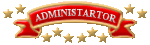

عدد المساهمات : 8310
عدد المواضيع : 3771
الجنس : 
خدمات المنتدى
الساعة الآن فى مصر:
من فضلك:
لاتنسى متابعتنا على: |  موضوع: (*_*) الدورة الفلاشية للمبتدئين ( الإفتتاح+الأدوات+الطبقات+الشريط الزمني (*_*) موضوع: (*_*) الدورة الفلاشية للمبتدئين ( الإفتتاح+الأدوات+الطبقات+الشريط الزمني (*_*)  السبت 13 نوفمبر 2010 - 1:35 السبت 13 نوفمبر 2010 - 1:35 | |
| (*_*) الدورة الفلاشية للمبتدئين ( الإفتتاح+الأدوات+الطبقات+الشريط الزمني (*_*)
سوف نفتتح الدورة بقراءة الفاتحة
أخواتي وأخواني 00 سوف نفتتح الدورة على بركة الله والفضل من الله سبحانه الذي ساعدني على إتمامها وكمالها والكمال لله وحده ولا غيره أحد
دورتنا الفلاشية ماجاءت إلا بعد إلحاح من بعض الأعضاء
ولكن فيه البعض منهم ماهم عارفين البداية فأحببت أن تكون من البداية تعريف بالفلاش وكيفية إدارته
شرح الأدوات أستعنت بها من المواقع ومن الكتب لدي 00 لأنه إحنا عارفين كل أداة ولكن ينقصني كيفية الشرح بطريقة مميزة فأحببت أن تكون الطريقة إياها ولكن فيه بعض الأدوات شرحتها بالعامي عشان الكل يفهم ويش المقصود
حاولت وجاهدت وخرجت بشي أتمنى إنه يكون مفهووم وواضح لدى الكل
سوف تكون الدورة هناك فيه عملي ونظري ببرنامج الفلاش أم أكس لأنه سهل وبسيط وكل االإصدارات مثل بعض 00 النظري سوف يكون ثلاث أيام فقط هذا الأسبوع 00 السبت + الاثنين + الأربعاء
وبعدها سوف يكون العملي راح يكون يومين بالأسبوع السبت + الإثنين وباقي الأيام سوف تكون تطبيقات
أما الأسئلة والتطبيقات سوف تكون في موضوع الدرس نفسه لأنه ما أريد تشتيت
أريد الكل يستفيد في موضوع الدرس سواء تطبيق أو سؤال
وهذا كل ماهنالك وأسأل الله جل جلاله أنه يجعله في موازين حسناتي
أخواتي وأخواني 00 أرجوا منكن إذا تعلمتن الفلاش أرجو منكن أن تستخدموه فيما يرضي الله سبحانه وتعالي 00 أرجوا منكن عدم وضع أغاني أو نشر المنكرات
دعوة أو أية في الفلاش بالعرض سوف تجنون أجر عظيم من رب السموات والأرض
أنا هنا للتعليم فقط وليس لي أي صلاح في أي عرض تعرضوه بالنت 00 اللهم بلغت اللهم فاشهد
وأخيراً 00 دعواتكم لي بظهر الغيب
هنا تحميل البرنامج
[ندعوك للتسجيل في المنتدى أو التعريف بنفسك لمعاينة هذا الرابط]
وهنا برنامج الرشيد المساعد في الكتابة باللغة العربية
[ندعوك للتسجيل في المنتدى أو التعريف بنفسك لمعاينة هذا الرابط]
برنامج أخر GI-Arabic خاص ((بالدورة الفلاشية )) يدعم اللغة العربية
[ندعوك للتسجيل في المنتدى أو التعريف بنفسك لمعاينة هذا الرابط]
هنا موقع المحرووم لتحميل الفلاشات بروابط مباشرة فاختاري نوع الرفع خااص
[ندعوك للتسجيل في المنتدى أو التعريف بنفسك لمعاينة هذا الرابط]
وهنا شرح كيفية جلب الروابط رابط الفلاش بطريقة مباشرة
[ندعوك للتسجيل في المنتدى أو التعريف بنفسك لمعاينة هذا الرابط]
عفاف العتيبي
| الدرس الأول ( الأدوات )
أدوات الرسم tools
أدوات التحديد والاختيار Selection tools
[size=16]تستخدم هذه الادوات لاختيار وتحديد العنصر الذي نود اجراء التغيير عليه
أداة السهم Arrow
[ندعوك للتسجيل في المنتدى أو التعريف بنفسك لمعاينة هذه الصورة]
تساعدك على اختيار العنصر الذي تود التأثير عليه
ولفهم مبدأ عمل هذه الاداة نقوم بما يلي
نرسم مربعين متجاورتين بلونين مختلفين
لتغيير لون اي دائرة أو مربع
أولا : نختار أداة السهم من صندوق الادوات
ثانيا : ننقر بالزر الأيسر للماوس داخل الدائرة التي نود تغيير لونها لاختيارها
ثالثا : نختار اللون المطلوب من صندوق الخصائص properties نستطيع حذف حواف المستطيل أو المربع باضغط عليه مرتين ومن ثم ديليت من لوحة المفاتيح
[ندعوك للتسجيل في المنتدى أو التعريف بنفسك لمعاينة هذه الصورة]
أما إذا أردنا أن نغير لون جزء من المربع وذلك باختيار اداة السهم ثم النقر مع استمرار الضغط على زر الماوس الايمن في اي مكان خالي في ساحة العمل مع تحريك الماوس لنلاحظ انه تم رسم مربع وهمي الان نستمر بتحريك الماوس حتى يغطي المربع الجزء المطلوب التاثير عليه
ليكون بهذا الشكل
[ندعوك للتسجيل في المنتدى أو التعريف بنفسك لمعاينة هذه الصورة]
ملاحظة : لاختيار مجموعة من العناصر للتاثير عليها نستخدم المفتاح shift في لوحة المفاتيح
فلو اردنا تغيير لون المربعين نقوم بما يلي
نختار اداة السهم
ننقر داخل المربع الاولى
باستمرار الضغط على مفتاح shift من لوحة المفاتيح ننقر داخل المربع الثانية وبذلك نكون قد اخترنا المربعين
نختار اللون المناسب من Properties
سوف يكون تغيير اللون من صندوق الخصائص
[ندعوك للتسجيل في المنتدى أو التعريف بنفسك لمعاينة هذه الصورة]
يعني باختصار :- الأداة هذي للتظليل وللتحديد وللضغط وبكل سهولة نقدر نغير بالمربع أو المستطيل
الأداة هذي لا يمكن الاستغناء عنها بأي حال من الأحوال
000000000000000000000000000000000000000
أداة التحكم بالنقاط Subselection tool
[ندعوك للتسجيل في المنتدى أو التعريف بنفسك لمعاينة هذه الصورة]
يقتصر تأثير هذه الاداة على الخطوط سواء المستقيمة او اطار الدائرة والمستطيل ولفهم ذلك
نقوم برسم دائرة أو مربع
نختار اداة التحكم بالنقاط من صندوق الادوات
ننقر بزر الماوس الايسر على اطار المربع لنلاحظ ظهور مجموعة من النقاط كما في الشكل
[ندعوك للتسجيل في المنتدى أو التعريف بنفسك لمعاينة هذه الصورة]
يمكننا تغيير موقع هذه النقاط على اطار الدائرة وبذلك تغيير شكل الاطار بالنقر مع استمرار الضغط والسحب على اي من هذه النقاط
كما ويمكننا التاثير على درجة الانحناء باستخدام النقاط وذلك باستخدام المفتاح Alt
يعني باختصار :- هذي الأداة حلو للرسم لما نريد رسم قلب بيكون أحلى وأحلى لما نريد رسم شكل الأداة هذي تساعدنا في رسم الشكل اللي نريدة ولكن يكون بدقة وفاعلية أكثر
0000000000000000000000000
اداة الحبل Lasso tool
[ندعوك للتسجيل في المنتدى أو التعريف بنفسك لمعاينة هذه الصورة]
تستخدم هذه الاداة للتحديد اليدوي ولفهم ذلك
في الشكل التالي
وطريقة مثل طريقة الفوتوشوب عندما نريد دمج صورة في صورة نستخدم أداة الحبل
عندما نريد أن نقص جزء معين من الصورة لابد من تكسير الصورة أولاً فكيف
نضغط على الصورة ونضغط على الكيبورد ونختار كنترول مع حرف B نضغط ضغطتين راح يجي مربعات بعدين نضغط ضغطة راح يجي منقط هناك قام بتكسيره
أو نضغط من Modifay بعدها BreakApart
راح يجي مربعات ومن ثم منقط ثم سحبه بالسهم الأسود اللي شرحناه سابقاً والصورة توضح المعنى
يعني باختصار :- أداة الحبل لا يمكن الاستغناء عنها في تحديد الصور ومن ثم أخذ منه اللي نريده أو جزء محدد من الصورة وأداة الحبل له أدوات أخرى تساعدنا في قص الصور وأخذ منه المطلوب |
أداة رسم الخط line tool وتستخدم لرسم الخطوط المستقيمة المتصلة و المتقطعة نلاحظ عند النقر على هذه الاداة ان صندوق الخصائص properties قد أصبح يحتوي على 3 الخصائص الخاصة باداة رسم الخط كما نلاحظ من هذا الصندوق يمكننا التحكم بلون وسمك وشكل الخط المرسوم اضافة الى التحكم بشكل وعدد نقاط الخط اذا كان متقطعا وذلك بالنقر على زر التخصيص Costom لرسم خط نقوم بما يلي اولا: نختار أداة رسم الخط ثانيا: نحدد لون وسمك ونوع الخط من صندوق الخصائص Properties ثالثا : نقوم بالنقر بزر الماوس الايسر في ساحة العمل وتحريك الماوس مع استمرار الضغط على الزر الايسر وصولا الى الطول المطلوب للخط عندها نحرر زر الماوس يعني باختصار :- هذه الأداة تنفعنا في الحدود أو تزيين البطاقة بنوعيات الحدود الموجودة ببرنامج الفلاش 0000000 آداة الكتابة text tool هذي الأداة خاصة بالكتابة وهذه خصائص الكتابة تصغير الخط نوعية الخط مقاس الخط يعني باختصار :- هذه الأداة خاصة بالكتابة وبما أن الفلاش لا يدعم اللغة العربية فمنه فيه برامج مساعدة منها الرشيد ومنها الرسام والوسيط والكوريل دراو ومنها GIArabic هذه كلها تدعم اللغة العربية في الفلاش 0000000000 اداة الرسم المعقد Pen tool هذه الاداة الرائعة التي ينفرد بها برنامج الفلاش تستخدم لرسم جميع الاشكال نلاحظ عند النقر على هذه الاداة ان صندوق الخصائص properties قد أصبح يحتوي على الخصائص الخاصة بهذه الاداة كما نلاحظ من هذا الصندوق يمكننا التحكم بلون التعبئة (Fill) ولون وسمك وشكل الاطار اضافة الى التحكم بشكل وعدد نقاط الخط الاطاري اذا كان متقطعا وذلك بالنقر على زر التخصيص Costom مبدأ عمل هذه الاداة تعتمد هذه الاداة مبدا الرسم النقطي حيث انها مع كل نقرة على الماوس ترسم نقطة ومن ثم تقوم برسم خط بين اخر نقطتين مرسومتين الى ان يصبح الشكل المرسوم مغلقا عندها تملؤه بلون التعبئة المحدد ولتوضيح ذلك نستخدم هذه الاداة لرسم مثلث أولا : ننقر بزر الماوس في اي مكان في ساحة العمل نلاحظ ظهور نقطة ثانيا: على بعد مسافة من النقطة الاولى ننقر لنلاحظ ظهور نقطة ثانية وانه تم رسم خط من الاولى للثانية ثالثا: نقوم بالنقر مرة ثالثة اعلى الخط المرسوم لنكون نقطة ثاثة ونلاحظ انه تم رسم خط بين النقطة الثانية والثالثة رابعا : ننقر مرة اخرى على النقطة الاولى لنلاحظ انه تم رسم خط بين النقطة الثالثة والاولى وتم تعبئة المثلث بلون التعبئة الذي حددناه من خصائص هذه الاداة ملاحظة هامة جدا: بعد الانتهاء من الرسم باستخدام هذه الاداة يجب الانتباه الى عدم الضغط اي ضغطة على الماوس في ساحة العمل لان ذلك سوف يكون نقطة وخط جديدين لحذف نقطة من النقاط نضع الماوس فوقها دون النقر عليه حتى ظهور اشارة ناقص ( - ) بجوار السهم عندها ننقر لنلاحظ انه تم حذف النقطة كما ويمكن استخدام هذه الاداة لرسم خط منحني curve باتباع الخطوات التالية أولا : ننقر بالماوس لتكوين النقطة الاولى التي ستكون نقطة بداية المنحنى ثانيا : على بعد مسافة من الاولى ننقر مع عدم افلات زر الماوس لنكون النقطة الثانية (نهاية المنحنى) ونقوم بتحريك الماوس بشكل دائري مع استمرار الضغط عليه وصولا الى شكل المنحنى المطلوب يعني باختصار :- هذه الأداة تنفعنا في رسم الأشكال مقارنة بالأداة الأولى اللي انشرحت سابقاً فهذه الأداة تساعد أكثر في رسم الأشكل بكل دقة فلا يمكن الاستغناء عنها لمن يحب الرسم في الفلاش 000000000 أداة رسم المستطيل Rectangel tool وتستخدم لرسم المستطيل والمربع بحواف قائمة و منحنية نلاحظ عند النقر على هذه الاداة ان صندوق الخصائص properties قد أصبح يحتوي على الخصائص الخاصة باداة رسم المستطيل كما نلاحظ من هذا الصندوق يمكننا التحكم بلون التعبئة (Fill) ولون وسمك وشكل الاطار اضافة الى التحكم بشكل وعدد نقاط الخط الاطاري اذا كان متقطعا وذلك بالنقر على زر التخصيصCostom بنفس الطريقة التي اتبعناها في رسم الدائرة لرسم مستطيل نتبع نفس خطوات رسم الدائرة نلاحظ عند اختيارنا الاداة رسم المستطيل فان صندوق الخيارات Option الموجود في اسفل شريط أدوات الرسم أصبح يحتوي على خيارات اضافية نضع الرقم 10 مثلا ونضغط على OK ونقوم بعدها برسم المستطيل ليضهر بحواف منحنية يعني باختصار :- كلنا نعرف ماذا يعمل المستطيل وماذا نحتاج منه ولا يمكن الاستغناء عن هذه الأداة في رسم كل شيئ أداة رسم الدائرة Ovaltool وتستخدم لرسم الدائرة والاشكال البيضوية نلاحظ عند النقر على هذه الاداة ان صندوق الخصائص properties قد أصبح يحتوي على الخصائص الخاصة باداة رسم الدائرة كما نلاحظ من هذا الصندوق يمكننا التحكم بلون التعبئة (Fill) ولون وسمك وشكل الاطار اضافة الى التحكم بشكل وعدد نقاط الخط الاطاري اذا كان متقطعا وذلك بالنقر على زر التخصيص Costom لرسم دائرة نقوم بما يلي اولا: نختار أداة رسم الدائرة ثانيا: نحدد لون التعبئة وسمك ونوع الاطار من صندوق الخصائص Properties ثالثا: نقوم بالنقر بزر الماوس الايسر في ساحة العمل وتحريك الماوس مع استمرار الضغط على الزر الايسر وصولا الى الحجم المطلوب للدائرة عندها نحرر زر الماوس تقريباً نفس خصائص المستطيل أو المربع 000000000 أداة الفرشاة Brushtool تستخدم تماما كفرشاة للدهان لاحظ عند النقر على هذه الاداة ان صندوق الخصائص properties قد أصبح يحتوي على الخصائص الخاصة باداة الفرشاة والذي من خلاله يمكن تحديد لون الدهان كما ونلاحظ ان الخيارات options تحتوي على مجموعة من الخيارت وهي 1 لتحديد شكل الفرشاة 2 لتحديد حجم الفرشاة 3 لتحديد طريقة الدهان وتحتوي على مجموعة من الخيارات ولفهم هذه الخيارات نقوم بما يلي أولا : نقوم برسم دائرة بالخصائص الاتية لون تعبئة احمر لون خط اطار برتقالي سمك خط الاطار ثانيا : نختار أداة الدهان Brush ومن الخصائص نختار لون التعبئة أحمر ثالثا : من الخيارات Options الخاصة بالفرشاة نضغط على Paint mode لتظهر طرق الدهان رابعا: نختار الخيار الاول paintnormal وندهن فوق الدائرة نلاحظ ان هذا الخيار يستخدم للدهان في أي مكان نختار الخيار الثاني paintfill وندهن فوق الدائرة نلاحظ ان هذا الخيار يستخدم للدهان في منطقة التعبئة fill بينما لا يدهن الاطار نختار الخيار الثالث paint behined وندهن فوق الدائرة نلاحظ ان هذا الخيار يستخدم للدهان خلف الدائرة دون التأثير على منطقة التعبئة ولا حتى الاطار اما الخيار الرابعpaint selection فيدهن فقط فوق المنطقة المختارة أو المظللة وسنتعلم كيفية اختيار او تظليل منطقة معينة عند شرح ادوات الاختيار selectiontools أما الخيار الخامس paintinside فيقوم بالدهان داخل الدائرة فقط اذا كانت الاداة باكملها داخل الدائرة ملاحظة : ما ينطبق هنا على الدائرة ينطبق على أي شكل مغلق اخر يعني باختصار :- فرشاة الدهان تحدد الشكل من الخلف ومن الأمام دون التأثير على منطقة التعبئة ولها خصائص نستفيد منها في التحديدات المطلوبة ولكن مع الممارسة سوف نعرف ماذا تعمل فرشاة الدهان 00000000 أداة القلم Pencil tool تستخدم لرسم الخطوط اليدوية بنفس الطريقة التي اتبعناها في رسم الخط المستقيم نلاحظ عند اختيارنا لاداة رسم المستطيل فان صندوق الخيارات Option الموجود في اسفل شريط أدوات الرسم أصبح يحتوي على خيارات اضافية كما في الشكل نلاحظ وجود اداة تحديد نوع الخط المرسوم ( Pencile mode ) و عند الضغط على هذه الاداة تضهر ثلاثة خيارات وهي Straighten لرسم خطوط مستقيمة عندها تصبح أداة القلم مشابهة في سلوكها لاداة رسم الخط Smooth لرسم خطوط منحنية Ink لرسم خطوط يدوية أي تصبح الاداة وكأنها قلم هذه الأداة حاولوا أنكم تجربوها يعني باختصار :- هذه الأداة لرسم الخطوط اليدوي في بعض الرسوومات ولا يمكن الاستغناء عنها 00000000000 اداة التحكم بتدرج الالوان Fill transform tool هذه الأداة خاصة بالتدرج فنرا ذلك نرسم مربع ومن ثم ندرجة بالتدريج اللي موجود عندنا بصندوق الألوان ومن ثم نضغط عليه ضغطة واحدة راح يجي مثل هالشكل الآن نحاول سحب من المربع والدائرة وراح يطلع لنا مثل هالشكل يعني باختصار :- هذه الأداة صعبة شوي يبغالها شوية مروونة في التطبيق وفي الصور الموجودة 000000000000 أدوات التحكم باللون Color tools أداة تغيير لون التعبئة Paint backet tool [ندعوك للتسجيل في المنتدى أو التعريف بنفسك لمعاينة هذه الصورة] تستخدم هذه الاداة لتغيير لون التعبئة fill حيث تقوم بملء الشكل باللون الموجود في صندوق الالوان color نلاحظ في صندوق الخيارات options وجود مجموعة من الخيارات الخاصة بهذه الاداة وهي للتخصيص التعبئة بالاشكال الصغيرة او الكبيرة او المغلقة او المفتوحة واختيار اي من هذه الخيارات يعتمد بالدرجة الاولى على طبيعة الشكل الذي نود تعبئته يعني باختصار :- هذه الأداة خاصة بملء المربع أو تعبئة المربع باللون الموجود في صندوق الأدوات 0000000000000 اداة تغيير لون الاطار Inc bottle tool تستخدم لتغيير لون الاطار باللون الموجود في صندوق الالوان color بنفس الطريقة التي اتبعناها في تغيير لون التعبئة يعني باختصار :- هذه الأداة خاصة بالحدود بحدود المربع أو المستطيل عند التحديد عليها نملئ الحد باللون المطلوب 000000 أداة اقتباس الالوان Eyedropper tool تستخدم هذه الاداة لاقتباس لون من شكل لنملء به شكل اخر هذه الأداة اسمها القطارة يعني لنفرض أنه لدينا صورة ونريد أن نلون الصورة الأخرى بنفس اللون نأشر على اللون الذي نريدة تأشير بسيط أو تقطير نلاحظ أنه جاء في اختيار الألوان نفس اللي اخترناه نفس طريقة الفوتوشوب عندنا نريد لون يكون بنفس اللون الأصلي يعني باختصار :- هذه الأداة موجودة في برنامج ومنها الفوتوشوب وتسمى القطارة بأخذ جزء من لون ووضعه في جزء أخر 00000000000 اداة الممحاة Eraser tool تستخدم لازالة الرسوم الغير مرغوبة ومن صندوق الخيارات option يمكننا التحكم بحجم الممحاة وطريقة المحي بنفس الطريقة التي اتبعناها في اداة الدهان يعني باختصار :- هذه مرتبطة بالحبل عند تنقيطه بالحبل سوف يتحدد بعدين بالممحاة سوف نقوم بمسحه يعني الاثنين مرتبطين ببعض لازم من تكسير الشي عشان نقدر نقوم بمسحه بالضغط على كنترول مع B ضغطتين مزدوجتين 000000000000 أدوات التحكم بالحجم المعروض view tools تستخدم لعمل Zoom لساحة العمل لاظهار التفاصيل الدقيقة للعناصر 000000000000 وأخيراً اليد لتحريك الصفحة يمين وشممال والحمدلله على كل حاال | |
|








